Werken met gesprekstranscripties
Belangrijk
Power Virtual Agents-mogelijkheden en -functies maken nu deel uit van Microsoft Copilot Studio na aanzienlijke investeringen in generatieve AI en verbeterde integraties binnen Microsoft Copilot.
Sommige artikelen en schermopnamen verwijzen mogelijk naar Power Virtual Agents terwijl we de documentatie en trainingsinhoud bijwerken.
U kunt transcripties van klantinteracties met uw copilot bekijken, exporteren en downloaden in zowel Power Apps en Microsoft Copilot Studio. De informatie die elke app exporteert, is iets anders. Dit artikel behandelt het downloaden van gesprekstranscripties in Power Apps en het gebruik ervan om rapporten te maken in Power BI. Transcripties van copilot-sessies downloaden in Microsoft Copilot Studio.
Standaard worden in Power Apps transcripties van gesprekken van de afgelopen 30 dagen gedownload. U kunt de retentieperiode wijzigen.
Opmerking
Als u geen toegang meer hebt tot uw omgeving, moet u een ondersteuningsaanvraag maken in het Power Platform-beheercentrum.
Vereisten
- Om gesprekstranscripties te bekijken, hebt u de beveiligingsrol Bekijker van transcripties nodig. Alleen beheerders kunnen deze rol toekennen door De beveiligingsrol Bekijker van Copilot-transcripties toewijzen tijdens het delen van een copilot.
Transcripties van copilot-gesprekken weergeven en exporteren vanuit de Power Apps-portal
U kunt ook transcripties weergeven en exporteren van copilot-gesprekken vanuit de Power Apps-portal.
Eerst moet u zich aanmelden bij https://www.powerapps.com met uw referenties.
Gesprekstranscripties weergeven
Selecteer in het zijpaneel het knooppunt Tabellen. Selecteer bovenaan Alle.
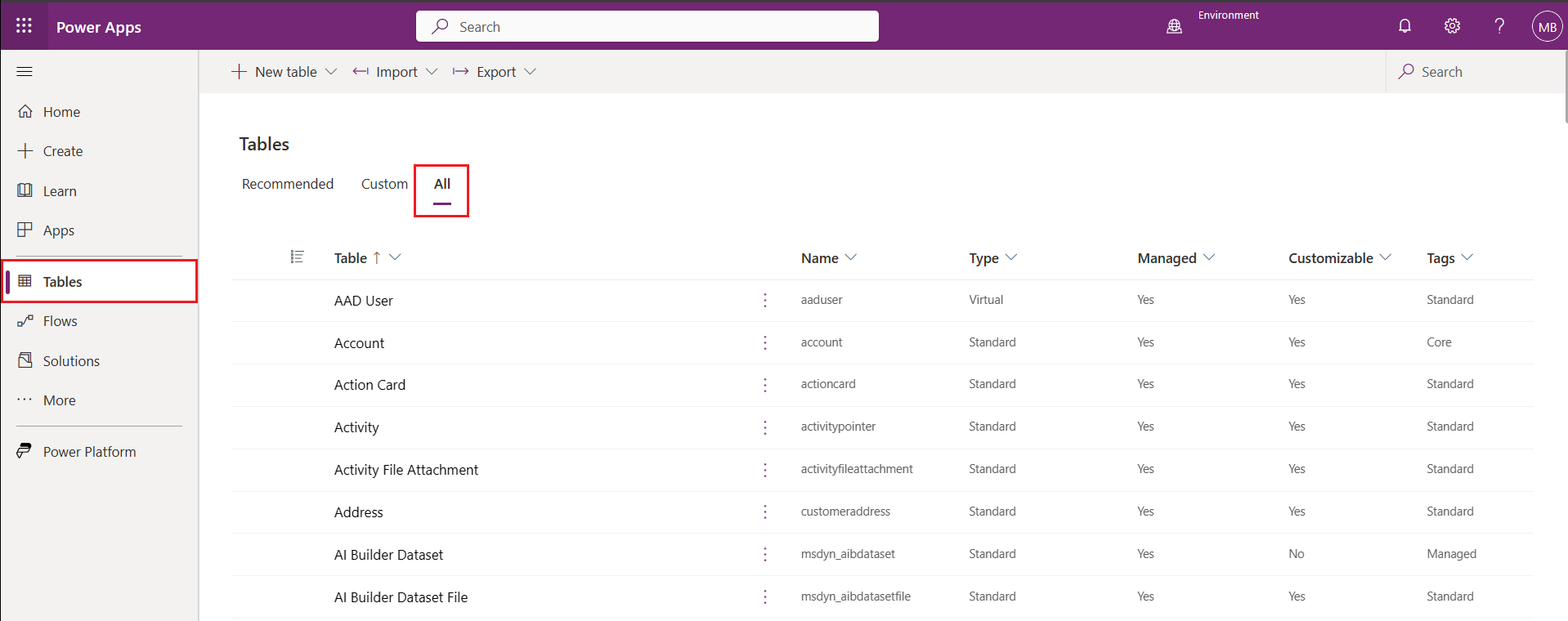
Typ Gesprek in het tekstvak Zoeken rechtsboven. Selecteer ConversationTranscript onder Tabellen.
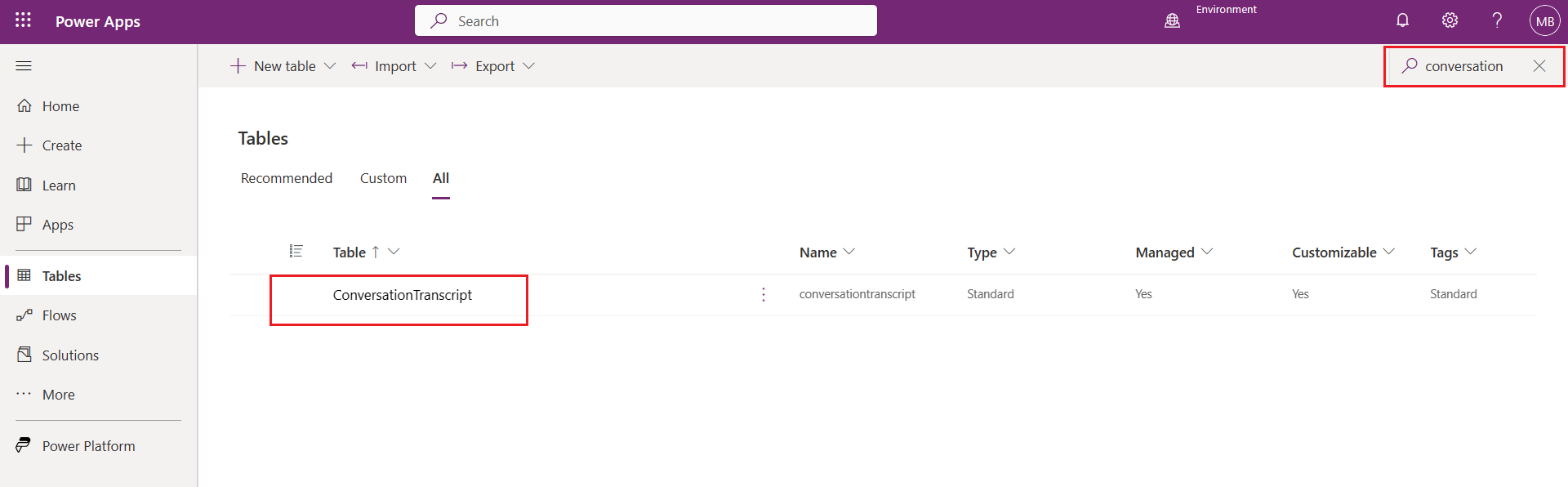
Een pagina voor de tabel ConversationTranscript wordt geopend en toont een lijst met gegevens die beschikbaar zijn voor weergave.
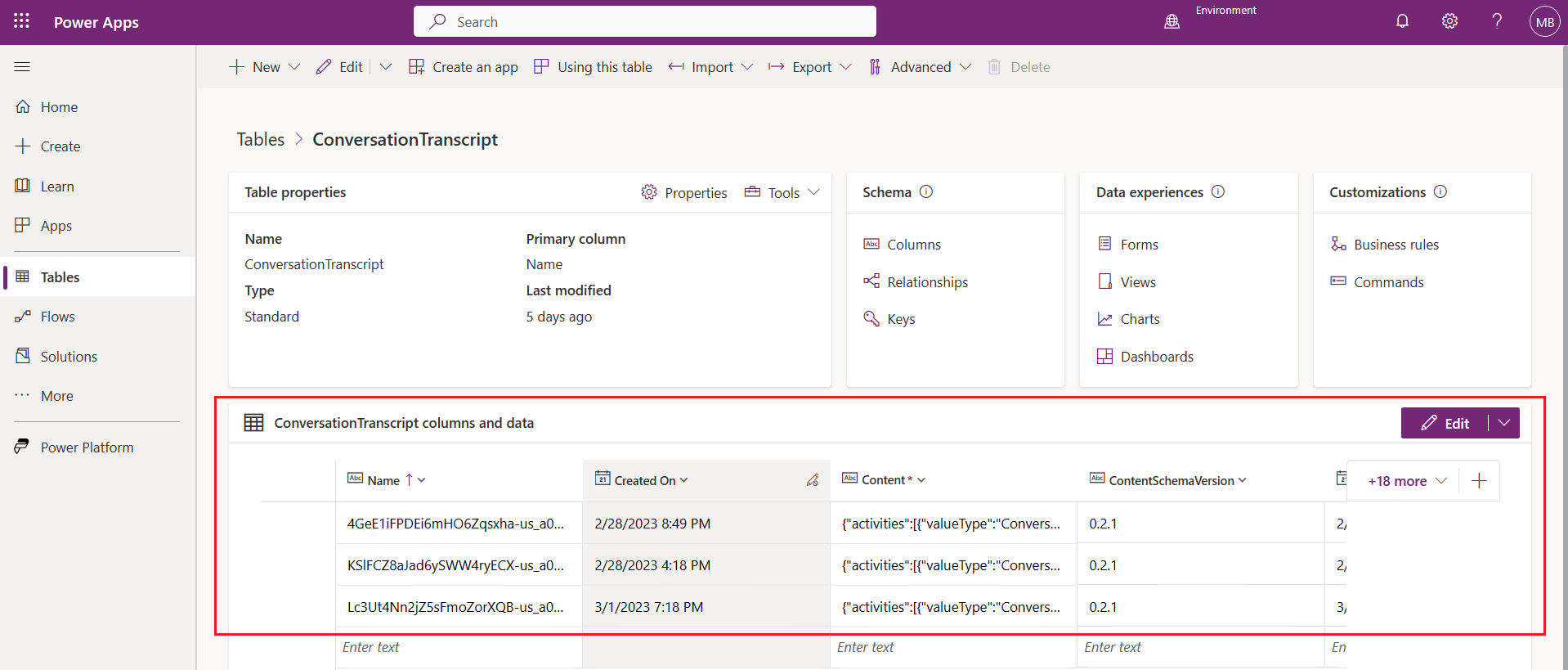
Gesprekstranscripties exporteren
Selecteer in het zijpaneel het knooppunt Tabellen. Selecteer bovenaan Alle.
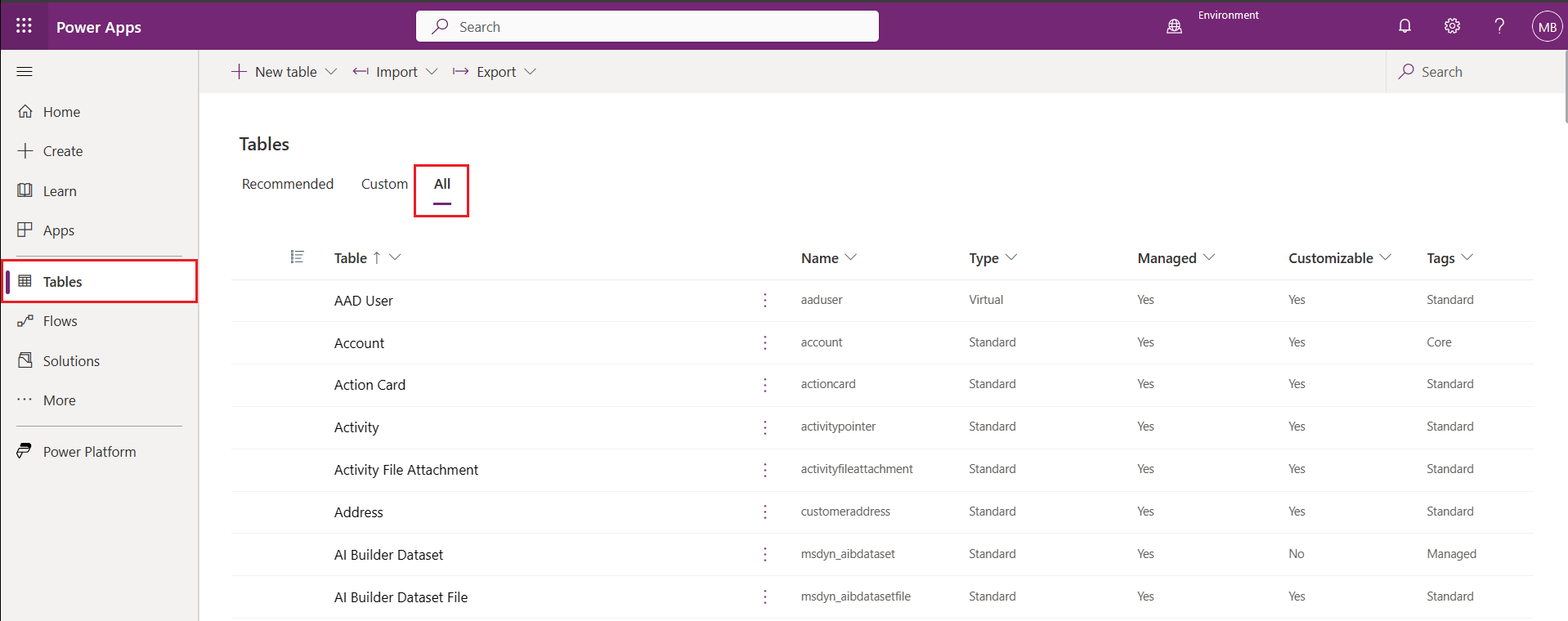
Typ Gesprek in het tekstvak Zoeken rechtsboven. Selecteer ConversationTranscript onder Tabellen.
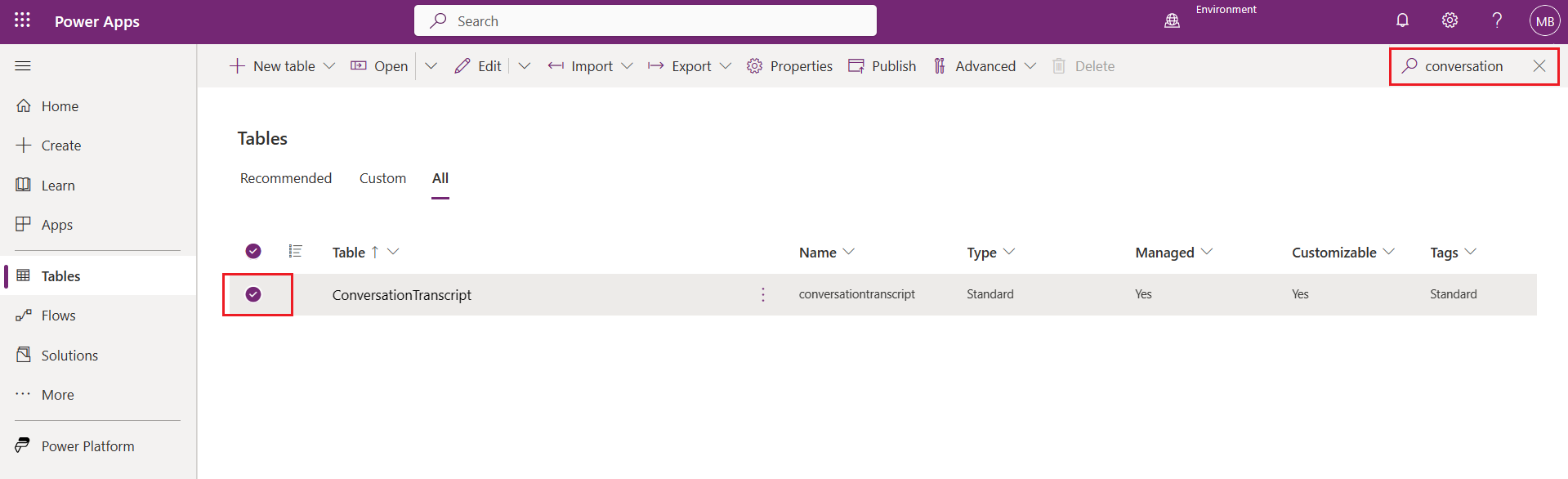
Vouw het menu-item Exporteren uit bovenaan het scherm en selecteer Gegevens exporteren. Het kan een paar minuten voor de gegevens zijn verzameld voor export.
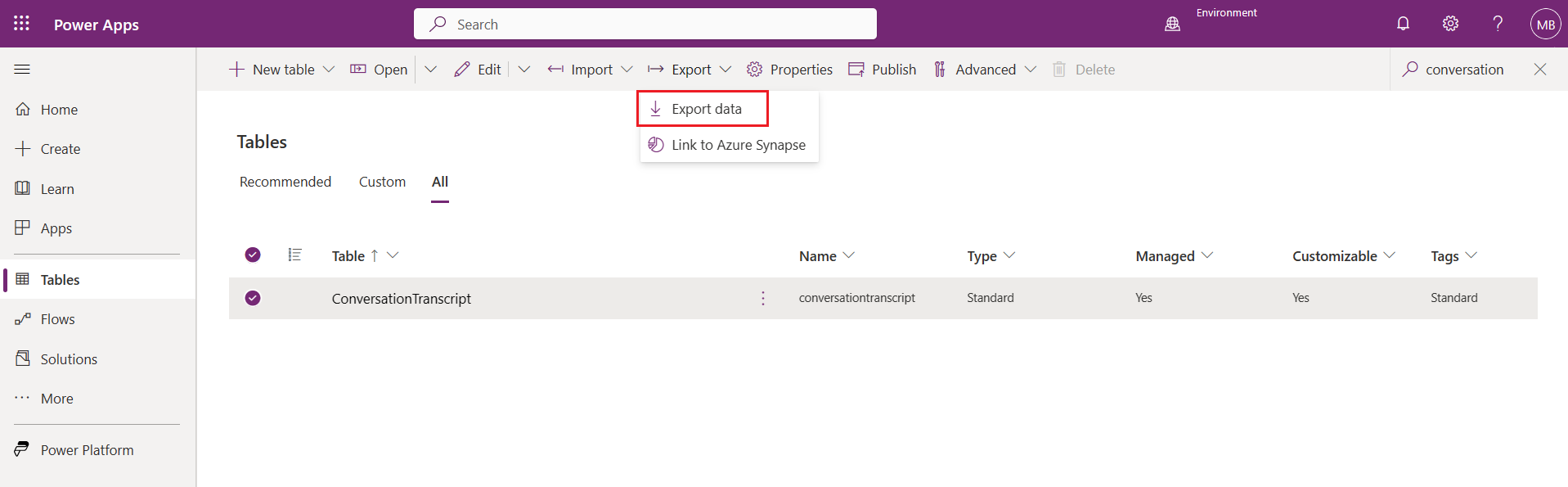
Kies Geëxporteerde gegevens downloaden om de inhoud te downloaden.
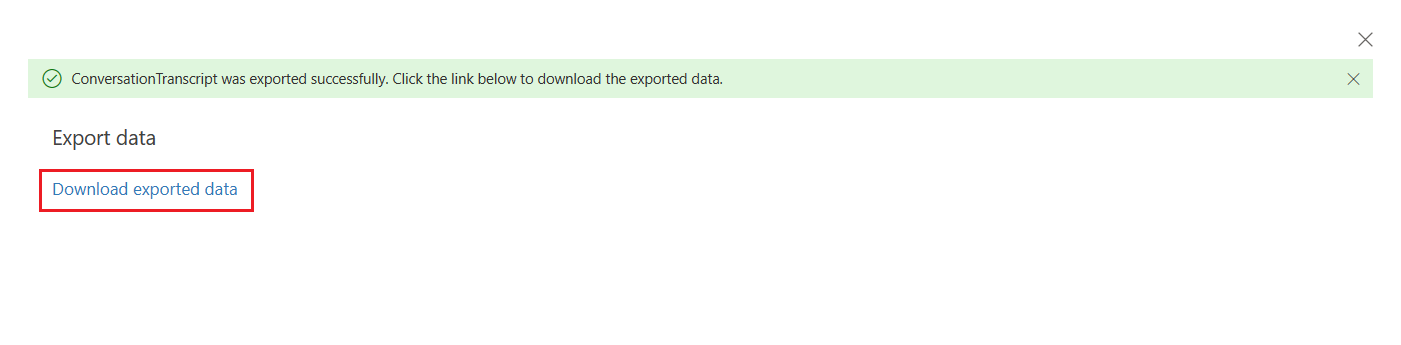
Transcripties van copilot-gesprekken downloaden
Selecteer Dataverse in het Power Apps-navigatiemenu en selecteer vervolgens Tabellen.
Selecteer Alles.
Typ gesprek in het zoekvak in de rechterbovenhoek.
Selecteer de tabel ConversationTranscript.
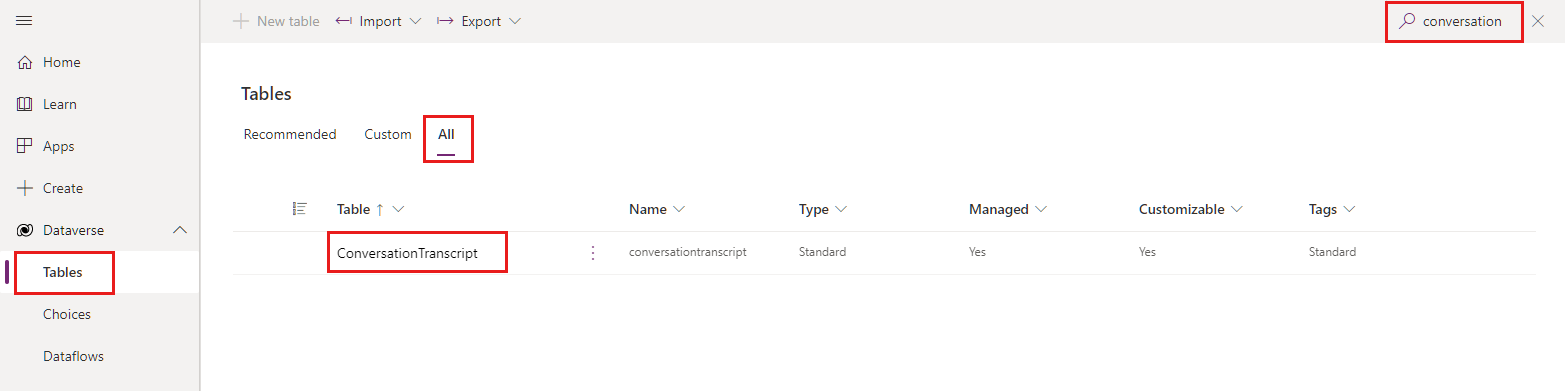
Selecteer Exporteren en vervolgens Gegevens exporteren.
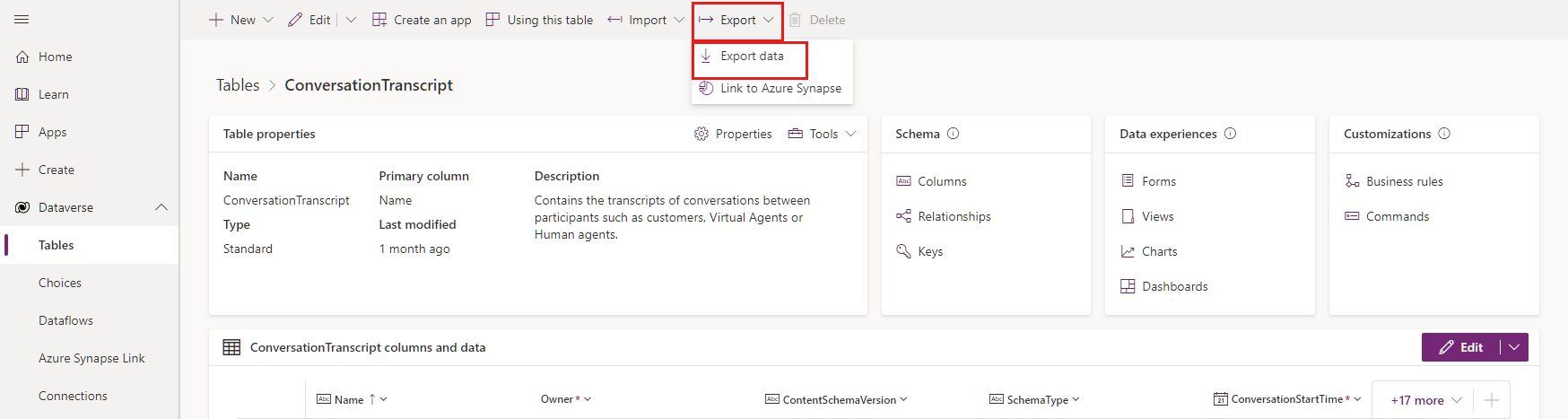
Geef Power Apps een paar minuten de gelegenheid om de gegevens voor te bereiden voor export. Selecteer Geëxporteerde gegevens downloaden.
Het bestand wordt opgeslagen als een gezipt archief op de standaard downloadlocatie van uw browser.
Gesprekstranscripties begrijpen
De gesprekstranscriptie is een CSV-bestand (met door komma's gescheiden waarden). In de volgende tabel worden de belangrijkste velden in uw gesprekstranscripties beschreven.
| Veld | Omschrijving | Voorbeeld |
|---|---|---|
| Inhoud | Het volledige transcript in JSON-indeling | Raadpleeg de sectie Het veld Inhoud. |
| ConversationStartTime | Het tijdstip waarop het het gesprek is gestart (niet het tijdstip waarop de transcriptierecord naar de gegevensopslag is geschreven) | 2021-04-19T20:39:09Z |
| ConversationTranscript | De unieke id van de rij in de Dataverse-tabel | 28eccb77-xxxx-4a63-985f-ffaaadd6f391 |
| Metagegevens | JSON die de copilot-id, de tenant-id en de naam van de copilot bevat | {"BotId": "198eca5f-xxxx-4ae6-8c08-835d884a8688", "AADTenantId": "72f988bf-xxxx-41af-91ab-2d7cd011db47", "BotName": "Test Bot"} |
| Meting | De naam van de aangepaste rij die wordt gemaakt op basis van de ConversationId, gevolgd door de BotId en de batch number. Het batchnummer geeft de volgorde aan als er meerdere analysesessies voor het gesprek zijn. Klassieke bots bevatten het batchnummer niet. |
8YYe8iif49ZKkycZLe7HUO-o_198eca5f-xxxx-4ae6-8c08-835d884a8688_0 |
| Bot_ConversationTranscript | De copilot-id | 198eca5f-xxxx-4ae6-8c08-835d884a8688 |
| Gemaakt op | De datum en het tijdstip waarop de transcriptierecord is gemaakt | 2021-04-20T02:40:13Z |
Het veld Inhoud
Het veld Inhoud is een onbewerkt logboek van alle activiteiten die gebruikers met de copilot hebben gehad. Veelvoorkomende soorten activiteiten zijn onder meer bericht en evenement:
- Berichtactiviteiten staan voor inhoud die in een gesprek wordt weergegeven. Activiteiten van het type bericht kunnen tekst, spraak, interactieve kaarten en binaire of onbekende bijlagen bevatten.
- Activiteiten van het type gebeurtenis communiceren programmatische informatie van een klant of kanaal naar de copilot.
Zie Bot Framework-activiteitenschema voor meer informatie over activiteitstypen.
In de volgende tabel worden enkele belangrijke velden in de Content JSON beschreven:
| Key | Omschrijving |
|---|---|
ID |
De unieke GUID van het activiteitsobject |
valueType |
Het type waarde dat is opgeslagen in de activiteit. Hiermee wordt bepaald welke informatie de activiteit levert (Veelvoorkomende typen activiteitswaarden) |
timestamp |
De tijdstempel van wanneer de activiteit is gegenereerd in Epoch-notatie (het aantal seconden sinds middernacht op 1 januari 1970, UTC) |
type |
Het type activiteit, bijvoorbeeld message, event of trace |
replyToId |
De id van de activiteit waarop de huidige activiteit reageert |
from |
Bevat de velden id en role:
id kan worden gebruikt om het aantal actieve gebruikers te berekenen die interactie hebben met de copilot als het canvas een unieke id van de gebruiker doorgeeft. Als het canvas geen id doorgeeft, wordt een unieke id per gesprek doorgegeven. Uit veiligheids- en privacyoverwegingen wordt de id gehasht voordat deze naar de transcriptie wordt geschreven. |
channelId |
De id van waar de activiteit vandaan komt, bijvoorbeeld directline, msteams of facebook |
textFormat |
De indeling van de tekst, bijvoorbeeld plain of markdown |
attachments |
Dynamische uitgebreide gegevens die aan de activiteit zijn gekoppeld, bijvoorbeeld AdaptiveCards, HeroCards of Carousel data |
text |
De tekst voor message-activiteiten |
value |
Velden die specifiek zijn voor de activiteit op basis van het waardetype. Dit veld bevat de meeste nuttige informatie |
channeldata |
|
name |
De naam van de gebeurtenisactiviteit, bijvoorbeeld SetPVAContext |
Veelvoorkomende typen activiteitswaarden
| Type activiteitswaarde | Beschrijving |
|---|---|
ConversationInfo |
Of het gesprek afkomstig is uit het Microsoft Copilot Studio-testvenster (isDesignMode) en de landinstellingen van het gesprek |
CSATSurveyRequest |
De gebruiker krijgt een klanttevredenheidsonderzoek (CSAT) te zien |
CSATSurveyResponse |
De gebruiker reageert op een klanttevredenheidsonderzoek |
DialogRedirect |
De gebruiker wordt omgeleid naar een ander onderwerp |
ImpliedSuccess |
De gebruiker heeft een vraagknooppunt bereikt in de onderwerp, waar een van de voorwaarden verwijst naar het CSAT-systeemonderwerp Bevestigd succes of het systeemonderwerp Einde van gesprek wordt aangeroepen |
IntentRecognition |
Een onderwerp is geactiveerd door de gebruiker |
PRRSurveyRequest |
De gebruiker is gevraagd of het onderwerp hun vraag beantwoordde vanuit het onderwerp Einde van gesprek |
PRRSurveyResponse |
De gebruiker heeft gereageerd op de vraag of het onderwerp hun vraag beantwoordde vanuit het onderwerp Einde van gesprek |
SessionInfo |
Het type (unengaged of engaged), resultaat (Escalated, Resolved, Abandon) en het aantal uitvoeringen van de sessie |
VariableAssignment |
Er is een waarde aan een variabele toegewezen |
Aangepaste Power BI-rapporten maken op basis van gesprekstranscripties
Een nuttige manier van aanpak bij het bouwen van aangepaste rapporten op basis van gesprekstranscripties is het bekijken van het aantal berichten dat moet worden verwerkt.
Lichte benadering
Verbind Power BI met Dataverse via een Power BI-gegevensstroom. Andere infrastructuur is niet vereist en bij elke vernieuwing worden alle records opgehaald vanuit Dataverse.
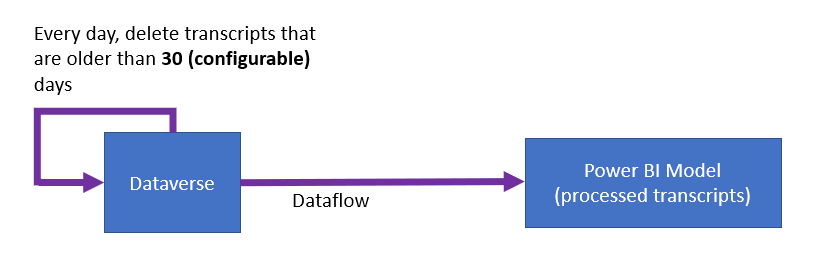
| Voordelen | Nadelen |
|---|---|
| Eenvoudigste implementatie. | De vernieuwingstijd kan toenemen naarmate het aantal transcripties toeneemt. Hoge kosten voor opslag in Dataverse. |
Standaard Azure Data Lake Storage-aanpak
Exporteer Dataverse-gegevens naar Azure Data Lake Storage. Voor deze methode is een Azure Data Lake Storage-account vereist, maar geen andere Azure-infrastructuur.
Gebruik een Power Platform-gegevensstroom in de transcripties om de gegevens voor te bereiden en extraheer de gegevens in een gestructureerde vorm.
Power BI vernieuwt gegevens uit de gegevensstroom. Power Platform en Power BI beheren alle computerinfrastructuur. Bij elke vernieuwing worden records voor een bepaalde dag opgehaald vanuit Dataverse.
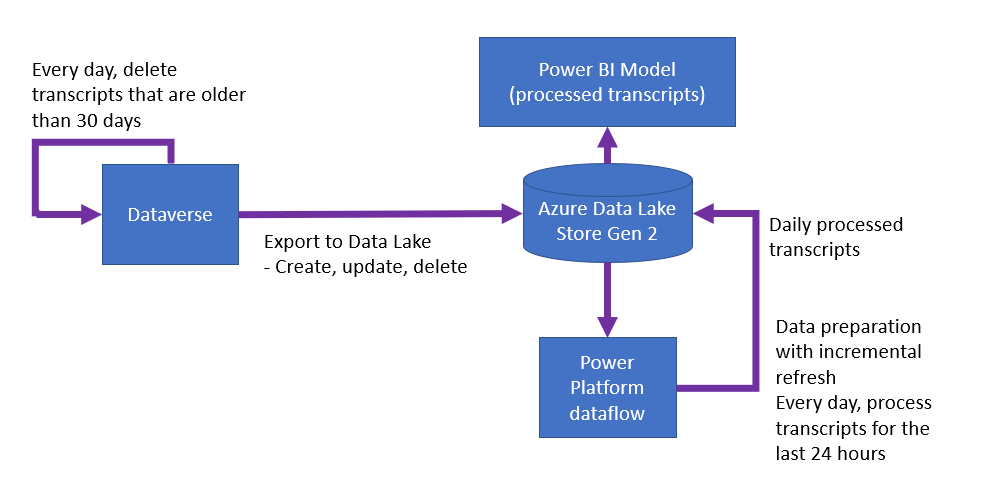
| Voordelen | Nadelen |
|---|---|
| Lage opslagkosten in Azure Data Lake Storage. Redelijk eenvoudige implementatie. Geen Azure Compute vereist. | De vernieuwingstijd kan toenemen naarmate het aantal dagen toeneemt. |
Azure Data Lake Storage + Synapse-benadering
De gegevensgrootte in de Standard Azure Data Lake Storage-benadering kan langzame vernieuewingen of andere operationele problemen veroorzaken. In dat geval kunt u Azure Synapse Analytics gebruiken en dit integreren in Power BI.
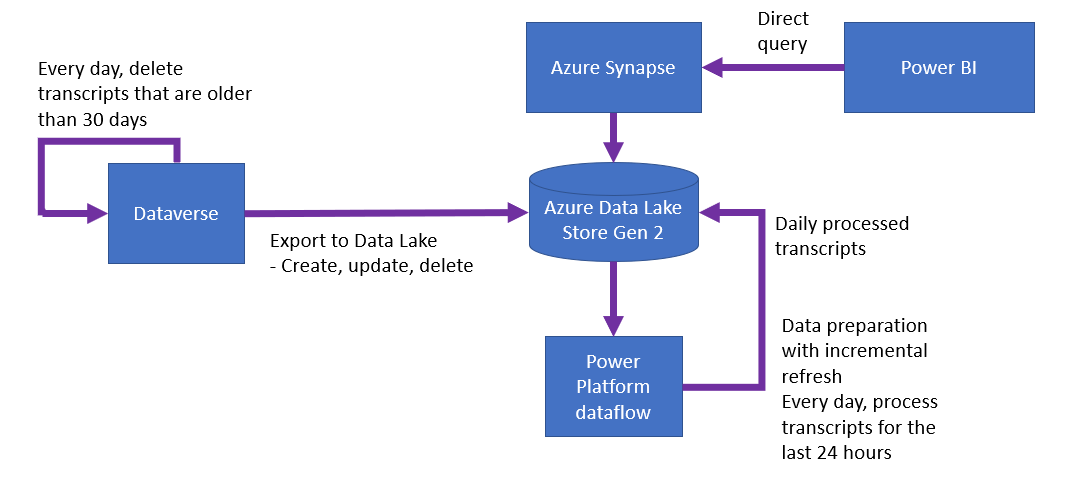
| Voordelen | Nadelen |
|---|---|
| Vernieuwinsgtijd is consistent. Redelijk eenvoudige implementatie. Lage opslagkosten in Azure Data Lake Storage. | Rekenkosten voor Azure Synapse. |
De standaardretentieperiode wijzigen
Met een bulkverwijderingstaak van Power Apps worden copilot-transcripties die ouder zijn dan 30 dagen automatisch verwijderd. Als u de transcripties langer wilt bewaren, annuleert u de bestaande taak en maakt u een nieuwe die volgens een ander schema wordt uitgevoerd.
De bestaande bulkverwijderingstaak annuleren
Selecteer in Power Apps, in de rechterbovenhoek het tandwielpictogram Instellingen en selecteer daarna Geavanceerde instellingen.
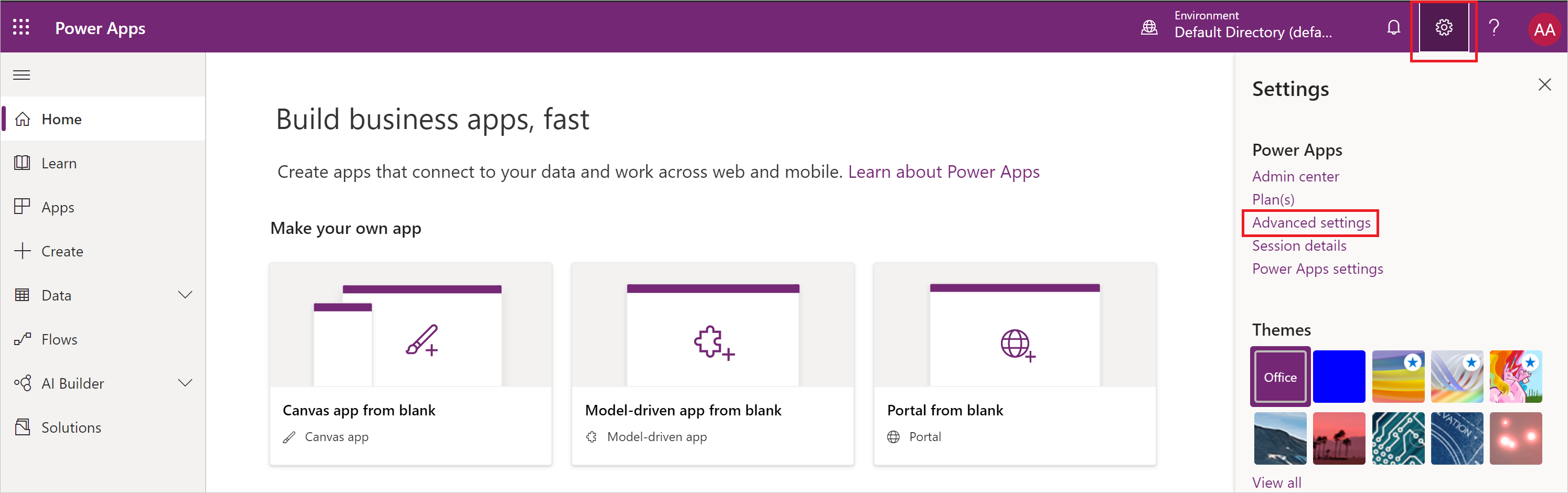
De Dynamics 365-portal wordt geopend in een nieuw tabblad.
Selecteer het caret-teken naast Instellingen en selecteer bij Systeem de optie Gegevensbeheer.
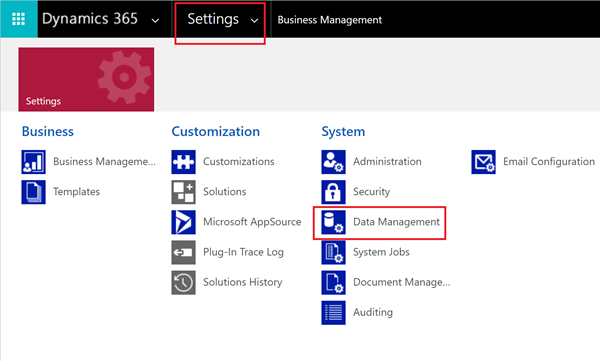
Selecteer Bulkverwijdering records.
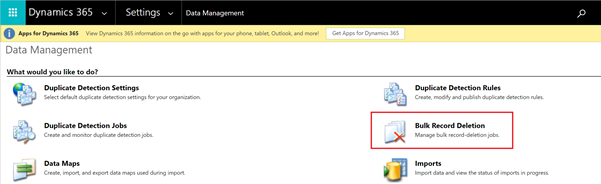
Selecteer in de lijst Weergave de optie Terugkerende bulkverwijderingssysteemtaken.
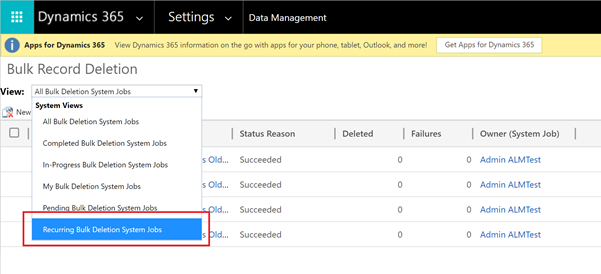
Selecteer de taak Conversietranscriptrecords van ouder dan 1 maand in bulk verwijderen.
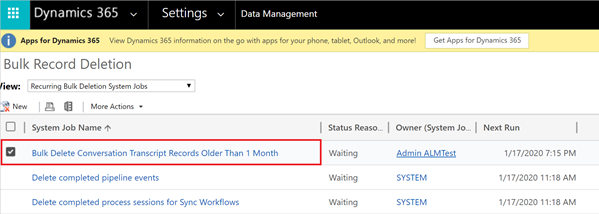
Selecteer in de lijst Meer acties de optie Annuleren.
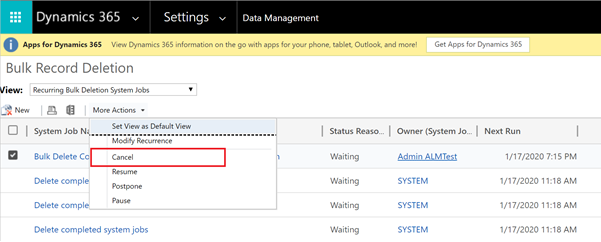
Een nieuwe bulkverwijderingstaak maken
Selecteer Nieuw en selecteer daarna Volgende om de wizard voor bulkverwijdering te starten.
Stel de volgende zoekcriteria in:
- Selecteer in de lijst Zoeken naarConversationTranscripts.
- Selecteer ConversationStartTime, selecteer Ouder dan X maanden en typ 12.
Door deze instelling blijven de transcripties 12 maanden bewaard. Kies desgewenst een andere vergelijking en waarde. - Selecteer SchemaType, laat deze optie ingesteld op is gelijk aan en typ powervirtualagents.
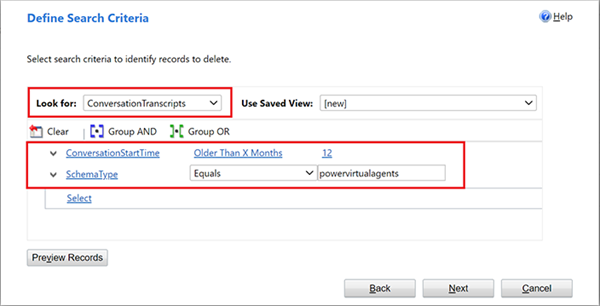
Selecteer Volgende.
Voer een naam in voor de taak, selecteer Deze taak uitvoeren elke en voer 1 in.
Kies een ander schema als u niet wilt dat de taak elke dag wordt uitgevoerd.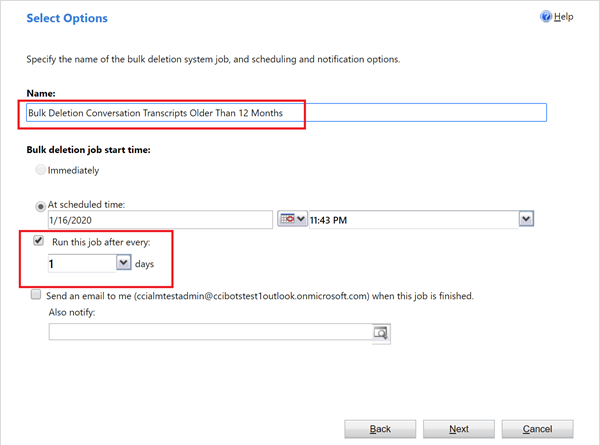
Selecteer Volgende en daarna Indienen.
Tips om het meeste uit uw gesprekstranscripties te halen
Variabelen kunnen worden gebruikt om gegevens op te slaan die relevant zijn voor uw copilot-inhoud of copilot-gebruiker. Door de variabele en de waarde uit de gesprekstranscriptie te ontleden, kunt u de gegevens filteren of opdelen op basis van de variabele.
Op veel plekken verwijzen de gesprekstranscripties naar inhoud door middel van de id. Naar de id van het onderwerp waarnaar wordt omgeleid door het huidige onderwerp, wordt bijvoorbeeld alleen verwezen door de id. Om de naam van het onderwerp te achterhalen, zoekt u de naam op in de copilot-inhoud.
Feedback
Binnenkort beschikbaar: In de loop van 2024 zullen we GitHub-problemen geleidelijk uitfaseren als het feedbackmechanisme voor inhoud en deze vervangen door een nieuw feedbacksysteem. Zie voor meer informatie: https://aka.ms/ContentUserFeedback.
Feedback verzenden en weergeven voor